In questo post parleremo di Shotcut, un software di editing video open source, che riduce tutto a modo suo.
Hai sentito parlare di software open source? Significa che gli sviluppatori del software distribuiscono il suo codice sorgente, rendendolo disponibile per altri che potrebbero essere bloccati da esso per visualizzare, copiare, apprendere, modificare o condividere con i suoi diritti originali. Il software open source è considerato più sicuro e stabile del software proprietario, il che significa che solo chi lo ha creato può modificarlo, come il software realizzato da Google e Adobe. Poiché chiunque ha il diritto di fare qualcosa con il software open source, è probabile che qualcuno possa individuare e correggere un difetto o un bug in un programma originale in pochissimo tempo. Immagina, migliaia di sviluppatori esperti lavorano costantemente insieme da tutto il mondo e possono correggere e aggiornare il software open source più rapidamente rispetto ai team del software proprietario.
Shotcut è probabilmente uno dei software di editing video open source più famosi. È gratuito e funziona su più piattaforme. Puoi scaricarlo dal suo sito Web ufficiale senza alcun software non correlato, come le barre degli strumenti del browser o i gestori di download. Shotcut è uno dei migliori editor MP4 gratuiti ed è anche visto come un ottimo sostituto di Apple iMovie su PC Windows.
Abbiamo testato l'ultima versione di Shotcut 22.01.30 , quindi possiamo delineare come si presenta e cosa manca. Continua a leggere per la nostra recensione approfondita.
Altri editor video gratuiti :Recensione CapCut, Recensione VideoPad, Recensione iMovie
PROFESSIONISTI
- Completamente gratuito
- Multipiattaforma (funziona su Microsoft Windows, Mac OS X e Linux)
- Funziona con apparecchiature di fascia bassa e fornisce una zip portatile Windows
- Anteprima libera dei clip senza necessariamente aggiungerli alla playlist
- Esporta facilmente video di alta qualità fino a 4K
- Ricchi tutorial
CONTRO
- La riproduzione sulla sequenza temporale è spesso discontinua
- Le transizioni sono limitate
- Non supporta file di sottotitoli esterni
- Non fornisce direttamente i modelli video
- Impossibile eseguire l'editing multicamera
- Manca la funzione di tracciamento del movimento
Interfaccia
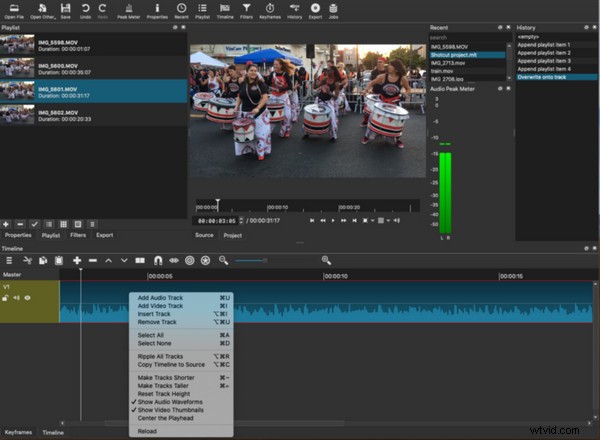
Interfaccia Shotcut
Shotcut mira a elaborare un video in modo rapido e semplice sia per i principianti che per coloro che hanno una certa esperienza nel montaggio, quindi cerca di dare le ossa nude nella sua interfaccia. Ma lo consideriamo un po' pesante come testo. Potrebbe essere un po' complicato da capire e da usare, specialmente per qualcuno completamente nuovo nell'editing video. E il design dell'interfaccia è un po' antiquato, anche se non è un grosso problema in quanto l'estetica è un termine piuttosto soggettivo.
Il layout predefinito è scarno, con una barra dei menu e alcune caratteristiche principali in una riga in alto. Puoi utilizzare il menu in alto per crearne uno personalizzato:tutti i pannelli sono ancorabili. La parte utilizzata per modificare il campo di modifica si trova nell'angolo in alto a destra. Sotto la barra dei menu c'è la playlist, la visualizzazione del progetto e l'elenco dei file aggiunti di recente. I media che una volta hai utilizzato e creato saranno presenti nell'elenco The Recent per la tua rapida apertura. Quest'area cambierà ciò che presenta man mano che modifichi i campi di modifica. In fondo c'è la cronologia. C'è praticamente molto che puoi fare sulla timeline, tra cui la divisione, l'aggiunta, lo zoom e così via. La timeline non è magnetica, quindi ha un pulsante di aggancio per facilitare lo scorrimento di due clip insieme sulla stessa traccia senza spazi tra di loro.
C'è una funzione utile che noterai sopra la sequenza temporale chiamata Ripple. Come suggerisce il nome, fa sì che una modifica influenzi le clip sulla timeline che sono successive o successive alla modifica della clip. Ad esempio, l'opzione Ripple Delete elimina non solo la clip ma anche lo spazio occupato dalla clip. Questa funzione richiede la modifica dell'ora di inizio di tutti i seguenti clip.
Sebbene non sia così intuitivo come promette, non è comunque difficile capire e apprendere le convenzioni di questo Shotcut. Padroneggiarlo con l'aiuto di video didattici che gli sviluppatori hanno messo su YouTube e il loro forum è una buona scelta.
Funzionalità di base
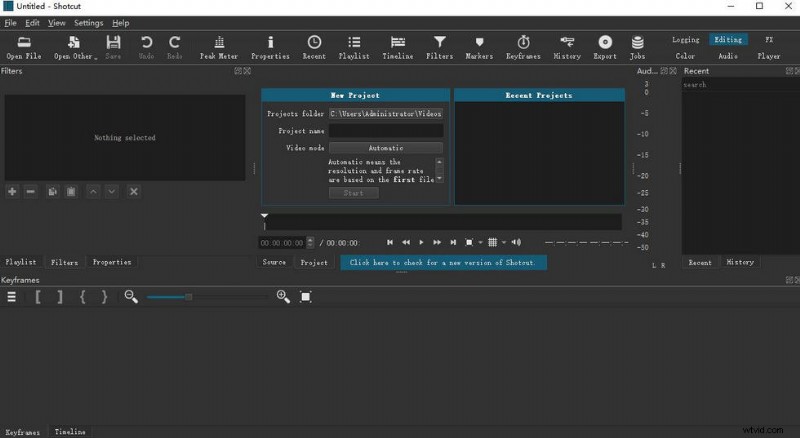
Funzioni di base di Shotcut
Per portare a termine il lavoro con passaggi minimi, Shotcut fornisce alcune funzionalità di base.
Quando avvii un nuovo progetto, ti verrà chiesto di scegliere se lasciare la risoluzione su Automatica o impostarla su una dimensione specifica. Automatico significa che la risoluzione e la frequenza dei fotogrammi si basano sul primo file che aggiungi al tuo progetto. Se il primo file non è un videoclip, ad esempio un'immagine o un audio, sarà 1920x1080p 25 fps. Supporta una risoluzione 4K a 60 fps al massimo. Puoi anche impostarlo su personalizzato e specificare la risoluzione esatta e il frame rate accurato con cui vuoi lavorare.
Facendo doppio clic sugli elementi della Playlist, è possibile visualizzare liberamente l'anteprima dei clip senza necessariamente aggiungerli o chiuderli. Ma per tagliare o regolare un elemento della playlist, devi prima trascinarlo sulla timeline. Shotcut ha un modo schietto per arricchire la sequenza temporale, giusto? Puoi aggiungere tutti i livelli/tracce video e audio di cui abbiamo bisogno. Tuttavia, far cadere una clip direttamente sopra un'altra sulla timeline non aiuta a creare un nuovo livello per la clip stessa.
Puoi facilmente tenere traccia di tutto ciò che hai fatto alle tue clip, poiché Shotcut annoterà tutte le tue modifiche alla cronologia.
È interessante notare che Shotcut supporta centinaia di formati e codec audio e video grazie a FFmpeg. È un framework multimediale leader in grado di riprodurre praticamente qualsiasi cosa creata da esseri umani e macchine e che funziona in modo fluido con i formati antichi più oscuri fino all'avanguardia.
Modifica del testo
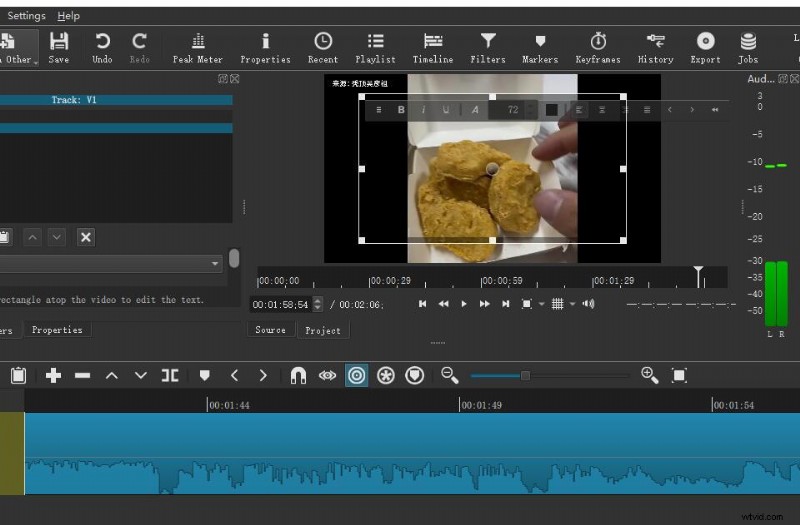
Editing di testo shotcut
Non c'è alcuna opzione di testo direttamente sull'interfaccia. Devi andare su Filtri e fare clic su "+" e scegliere Rich Text. È una convenzione di Shotcut che qualsiasi cosa aggiunga o modifichi le clip si chiami Filtro. Puoi modificare il carattere e quindi personalizzarne le dimensioni, il colore, il contorno e lo spessore, il riempimento, lo sfondo, la posizione e altro. Ma, per controllare quando e dove il testo appare nel nostro video, devi prima dividere la clip. Se vogliamo alcune animazioni sul nostro testo, come la dissolvenza in entrata e in uscita, dovrai andare al livello e posizionare l'indicatore dove desideri che il nostro testo inizi e finisca. Shotcut non supporta file di sottotitoli esterni così come molti modelli di testo. (Il motivo principale è che non ci sono molti modelli di testo per Shotcut.)
Onestamente parlando, la funzione di testo di Shotcut è tutt'altro che perfetta, anche se ci prova. Sicuramente si adatta ad alcune esigenze di base, ma è ancora un po' frustrante e si attiene ad alcune vecchie regole. Una scintilla che possiamo dire è che puoi progettare il nostro testo e titoli e salvarli come preimpostazioni per un uso futuro.
Qui puoi trovare un metodo alternativo per modificare i testi nei video su Windows.
Modifica audio
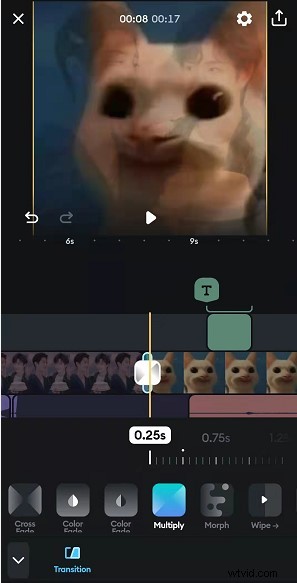
Montaggio audio shotcut
Per avviare l'editing audio, dovrai prima creare una traccia audio facendo clic sulle tre linee orizzontali nell'angolo in alto a sinistra sopra la timeline. Quindi trascina e rilascia una traccia audio dalla playlist o dall'elenco Recenti per eseguire operazioni relative alla durata, come dividere, tagliare e unire insieme le tracce audio.
Ma c'è molto che possiamo fare per l'audio con Shotcut. Puoi modificare separatamente ogni fotogramma, gestire la qualità audio utilizzando una serie di filtri per l'editing audio e gli effetti LADSPA, inclusi controllo del tono, equalizzatore, ecc. Inoltre, anche il volume e la frequenza di campionamento sono personalizzabili.
Se vuoi modificare l'audio in un video, devi prima bloccare la traccia audio. Perché tutto ciò che fai sul video in Shotcut avrà un impatto sia sulle tracce video che su quelle audio. Ma a volte, puoi sfruttare il vizio della regola contro il vizio per ottenere effetti sorprendenti. Ad esempio, per applicare la transizione di dissolvenza per ricevere un effetto di dissolvenza incrociata sulla traccia audio.
Shotcut supporta il missaggio audio su tutte le tracce. Inoltre, preimposta un pacchetto di filtri audio, come Balance, Band Pass e Compressor. Se non hai familiarità con la regolazione audio, rilassati, c'è sempre un audiometro che ti aiuta a monitorare le tue regolazioni. Quindi prova questi filtri uno per uno per scegliere il migliore.
Filtri ed effetti
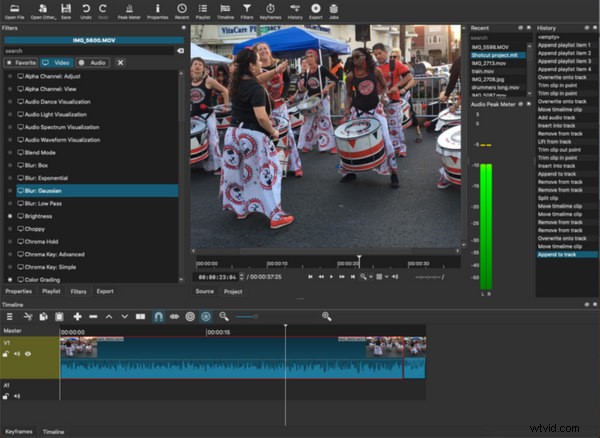
Filtri ed effetti Shotcut
L'icona del filtro si trova nella parte superiore dell'interfaccia. Puoi visualizzare tutti i filtri disponibili facendo clic sull'icona e su "+". Questi filtri sono divisi in quattro parti, Preferiti, Video, Audio e Tempo in un array moderato. Shotcut qui ha filtri semplici e di facile comprensione, come l'effetto velocità, la luminosità e quelli avanzati, come il chroma key e le ruote a tre vie per la correzione e la gradazione del colore. Sono tutti personalizzabili e puoi modificare il livello controllando la percentuale per decidere come migliorare il tuo video.
Shotcut supporta la composizione video su tracce video. E per una sovrapposizione, contiene modalità di composizione/fusione di livello professionale rispetto ad altri software in generale. Puoi impilare gli effetti su più livelli o utilizzare i fotogrammi chiave per animare gli effetti, che funzionano tutti come previsto.
La nuova funzionalità Filtri video a 360° è una grande sorpresa, grazie alla quale puoi utilizzarla per creare punti di vista prospettici, time-lapse fotografici, mappe ambientali per modelli 3D. A proposito, di solito è una funzionalità a pagamento o richiede che tu diventi Pro. Lo stesso per lo strumento contagocce. Viene utilizzato per scegliere i colori neutri per il bilanciamento del bianco, con i quali non ci preoccupiamo troppo del color grading.
Transizioni
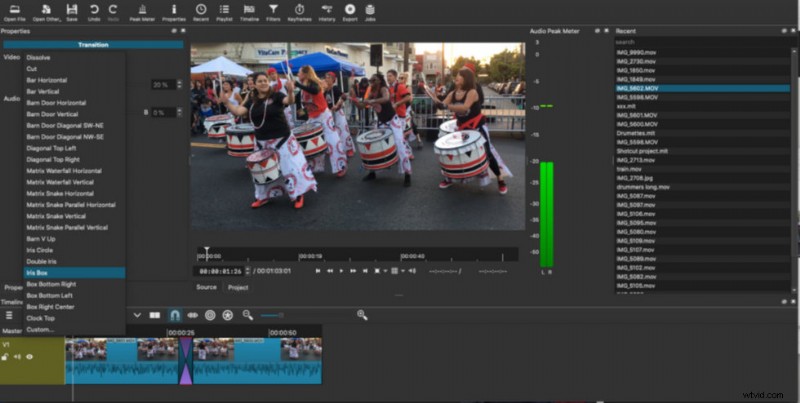
Transizioni shotcut
Una transizione è una breve animazione che collega due clip. Succede alla fine della prima clip. L'aggiunta di una transizione regolare in Shotcut è abbastanza semplice secondo questa regola. Devi solo trascinare una clip sull'altra e Shotcut creerà automaticamente una transizione di dissolvenza incrociata predefinita, che assomiglia a una lettera X, nella sovrapposizione. Se vuoi altre transizioni, devi andare a Filtrare e testare altre opzioni personalizzabili.
Shotcut presenta transizioni a tendina, in cui un'inquadratura ne sostituisce un'altra spostandosi da un lato all'altro dell'inquadratura o con una forma speciale. Esistono otto tipi di transizioni di cancellazione fino all'ultima versione. Tuttavia, Shotcut include ancora transizioni limitate rispetto ad altri software.
Scopri di più su un fantastico editor di transizioni video gratuito come Shotcut.
Giudizio
Nel complesso, Shotcut ha prestazioni migliori di quanto ci aspettassimo e lo classificheremo 3,5/5. Non ha pubblicità, si aggiorna mensilmente, offre tutte le funzionalità di base e funziona bene in tre sistemi operativi principali, anche se a volte ti lascia una sensazione goffa. Ma probabilmente non è un grosso problema per la maggior parte dei dilettanti.
La sua interfaccia e la sua logica operativa ricordano un po 'un software di editing video professionale, quindi ci vuole un po' per prenderne il controllo. Gli utenti medi, che sono confusi dal modo in cui le funzionalità sono suddivise e disposte, potrebbero passare a qualcosa di più semplice dopo alcuni tentativi. Ma se sei paziente, curioso e disposto a scalare la curva di apprendimento di Shotcut, ti ritroverai davanti a una porta per il nuovo mondo dell'editing video.
Altri articoli correlati
- I 10 migliori convertitori da MP4 a MP3
- Le migliori alternative a Windows Movie Maker
- Le 3 migliori app per convertire YouTube in MP3 per iPhone
- 10 software Chroma Key consigliati
- I 12 migliori software di editing video per YouTube
